JT452 
Forenlegende
  
Dabei seit: 24.01.2004
Beiträge: 5.052
Herkunft: Hamburg
 |
|
 Windows 10: Cortana individuell einstellen oder deaktivieren Windows 10: Cortana individuell einstellen oder deaktivieren |
     |
Windows 10 und Cortana, die neue Windows-Suche, wem nützt es ? Bei der Frage gibt es unterschiedliche Meinungen. Während einige Anwender die Dienste der Damenstimme gerne in Anspruch nehmen, wird sie von anderen Anwendern als Schnüffel-Tool angesehen. Doch es gibt Möglichkeiten, beiden Anwendergruppen gerecht zu werden, wobei es keine allgemeingültige Regeln gibt.
Jeder Anwender muss für sich entscheiden, welche Funktionen er von Cortana nutzen möchte und wie wichtig ihm dabei die Verarbeitung der persönlichen Daten durch Cortana ist.
Windows 10 bietet Optionen, mit denen sich die Funktionen eingrenzen lassen oder Cortana vollständig abgeschaltet werden kann. Das kann auf unterschiedlichen Wegen umgesetzt werden. In diesem kleinen Artikel zeigen wir, wie diese neue Suchfunktion konfiguriert oder deaktiviert werden kann. Viel Spaß beim Weiterlesen...
Cortana im Hamburger Menü einstellen oder deaktivieren:
Nach der Installation von Windows 10 wird in der Grundeinstellung auf der Taskleiste links das Suchfeld angezeigt.

Das ist die neue Suchfunktion Cortana. Außer hier eine Suchabfrage einzugeben, öffnet ein Klick direkt in das Feld das so bezeichnete Hamburger Menü. Am linken Rand sehen wir einige kleine Symbole, für unser Vorhaben klicken wir auf das Notizbuch, welches wie eine Waschmaschine aussieht. Ein weiterer Klick auf die Bezeichnung Einstellungen führt uns auch gleich zu den gesuchten Optionen.
Wer lediglich einige Informations-Optionen deaktivieren möchte, kann an dieser Stelle unter dem Teilungsstrich die gewünschten Einstellungen vornehmen. Es beginnt bei den Besondern Anlässen und endet beim Wetter. Ein Klick auf die jeweilige Bezeichnung öffnet den Einstellungsdialog und die Funktion kann abgestellt werden.
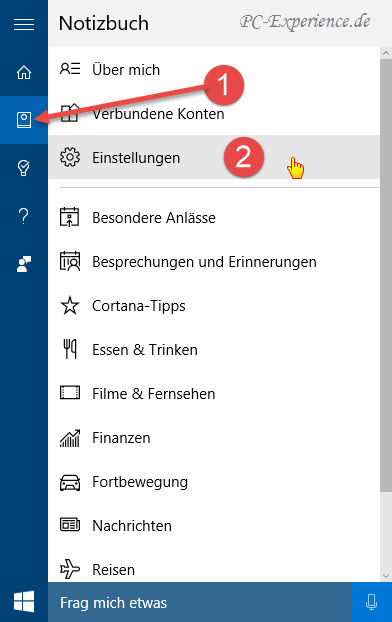
Wir befassen uns mit den Grundeinstellungen. Gleich der erste Eintrag ist interessant. Wird hier die Option Aus gewählt, ist Cortana deaktiviert.
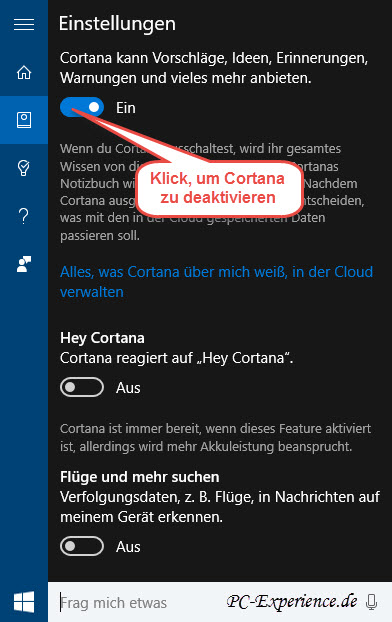
Die auf der Suchleiste eingeblendete Bezeichnung ändert sich von Frag mich etwas in Web und Windows durchsuchen.

Wer die Suche im Web ebenfalls deaktivieren möchte, scrollt etwas nach unten bis zum Eintrag Online suchen und Webergebnisse einbeziehen und stellt den Schalter auf Aus.
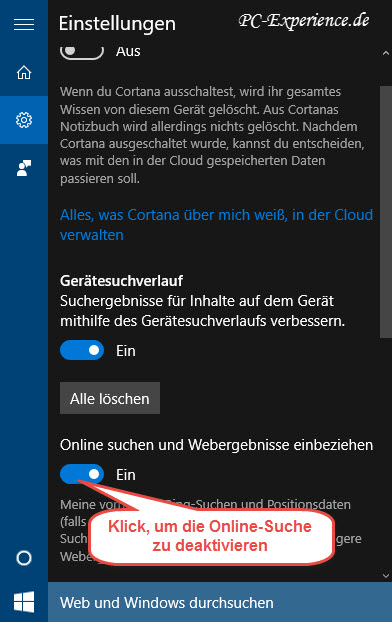
Nach dieser Aktion ändert sich ebenfalls der Eintrag im Suchfeld, angezeigt wird nur noch Windows durchsuchen

Mit wenigen Klicks haben wir diese neue Suchfunktion entweder nach unseren Vorgaben eingestellt oder deaktiviert. Auch wenn Cortana bei einer Suchoption nicht mehr bemüht wird, funktioniert die normale und bekannte, lokale Suche nach Dateien oder Funktionen auf unserem Computer weiterhin wie gewohnt.
Wer darüberhinaus das Suchfeld konfigurieren möchte, findet in unserem Artikel Suchfeld Fenster konfigurieren
die benötigte Anleitung dazu.
Cortana in den Gruppenrichtlinien konfigurieren (Windows 10 Pro und Enterprise):
Wer Windows 10 Pro oder Enterprise nutzt, kann im Gruppenrichtlinien-Editor einige Konfigurationen vornehmen. Wir starten dazu den Ausführen-Dialog mit der Tastenkombination Windows-Taste und R. In die Eingabezeile geben wir gpedit.msc ein, OK. Im linken Teilfenster klicken wir jeweils auf die kleinen, offenen Dreiecke vor Richtlinien für Lokaler Computer /Computerkonfiguration/Administrative Vorlagen/Windows-Komponenten/Suche.
Ein Klick auf das Ordner-Symbol Suche öffnet im rechten Teilfenster die Optionen. Jeweils durch einen Doppelklick auf einen Eintrag öffnet das Konfigurations-Menü. Je nach eigenem Gusto kann hier Cortana entsprechend konfiguriert werden:
- Cortana zulassen kann aktiviert oder Deaktiviert werden
- Websuche nicht zulassen: Aktiviert unterbindet die Suche im Web
- Nicht im Web suchen und keine Webergebnisse in der Suche anzeigen: Aktiviert unterbindet ebenfalls die Suche im Web
- Bei getakteten Verbindungen nicht im Web suchen: Aktivieren bei Volumentarifen


Zusätzlich kann noch die Nutzung der Positionsdaten aktiviert oder deaktiviert werden. Auch über die Gruppenrichlinen kann Cortana komfortabel konfiguriert werden.
Im Nachteil sind hier die Anwender von Windows 10 Home. Da es in dieser Edition den Gruppenrichtlinien-Editor nicht gibt, müssen Änderungen bezüglich der Web-Suche in der Registry vorgenommen werden.
Cortana Bing-Suche in der Registry konfigurieren (Windows 10 Home):
Wir starten dazu den Ausführen-Dialog mit der Tastenkombination Windows-Taste und R. In die Eingabezeile geben wir regedit ein, OK. Die Sicherheitsabfrage bestätigen wir mit Ja. Im Registrierungs-Editor navigieren zu folgendem Schlüssel:
| code: |
1:
|
HKEY_CURRENT_USER\SOFTWARE\Microsoft\Windows\CurrentVersion\Search |
|
Im rechten Teilfenster den Eintrag BingSearchEnabled doppelt anklicken und als Wert 0 (Null) eingeben, OK.
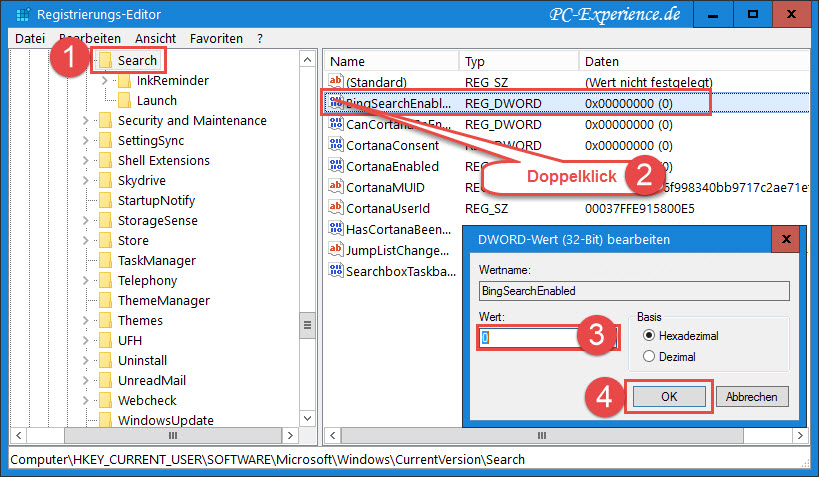
Mit dieser Änderung und einem Neustart des Computers ist die Suche mit Microsoft Bing deaktiviert. Weitere Einstellungen können wie bereits beschrieben über das Hamburger Menü vorgenommen werden.
Cortana Unterstützung im Microsoft Browser Edge abstellen:
Da Cortana ein hilfsbereites Feature von Windows 10 ist, unterstützt sie natürlich auch den neuen Browser Microsoft Edge. Wer das nicht möchte, kann auch das unterbinden. Dazu starten wir zunächst Edge.
In der rechten, oberen Ecke des Browsers klicken wir auf die drei Punkte, das Konfigurations-Menü wird geöffnet. Wir aktivieren den Eintrag Einstellungen.

Hier scrollen wir bis zum Eintrag Erweiterte Einstellungen, Klick.

In diesem Untermenü kann die Option Cortana soll mich bei Microsoft Edge unterstützen auf Aus gestellt werden.
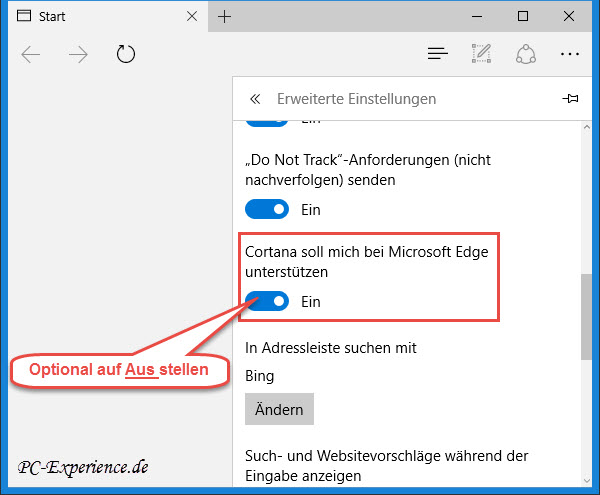
Nun hält sich Cortana auch im Browser Edge zurück. Browser von Drittanbietern oder auch der Internet Explorer werden von Cortana nicht unterstützt.
Cortana vollständig deinstallieren:
Einge Anwender werden sich fragen, ob es nicht einfacher ist, Cortana vollständig zu deinstallieren. Die klare Antwort ist: Nein! Das können wir nicht empfehlen, zumal es auf normalem Wege nicht möglich ist. Einige System-Apps lassen sich nicht deinstallieren, so auch Cortana. Sie ist tief in Windows 10 integriert und hat durchaus ihre Daseinsberechtigung. Wer Cortana trotzdem deinstalliert, hat keine Desktop-Suche mehr zur Verfügung. Weitere Probleme mit dem Startmenü und darin eingebundenen Apps sind vorprogrammiert.
Der Name Cortana ist auch nur ein Pseudonym, denn ihr richtiger Name ist SearchUi.exe. Das ist auch der Hintergrundprozess, der trotz der Deaktivierung weiterläuft und so die Desktopsuche ermöglicht.
Unsere Empfehlung kann also nur heißen: die verschiedenen Einstellungsoptionen zu nutzen, um den Informations-Hunger von Cortana einzudämmen oder sie zu deaktivieren, wie es auf mehreren Wegen möglich ist.
Relevanz: Windows 10, alle Editionen
weiterführende Links:
Windows 10 1607: Cortana systemweit deaktivieren
Cortana Suche optimieren, Indizierung aktualisieren
Ratgeber, Artikel, Tipps, Tricks und Tutorials
Artikel, Tipps, Tricks und Workshops für Windows 10
JT452
|
|













